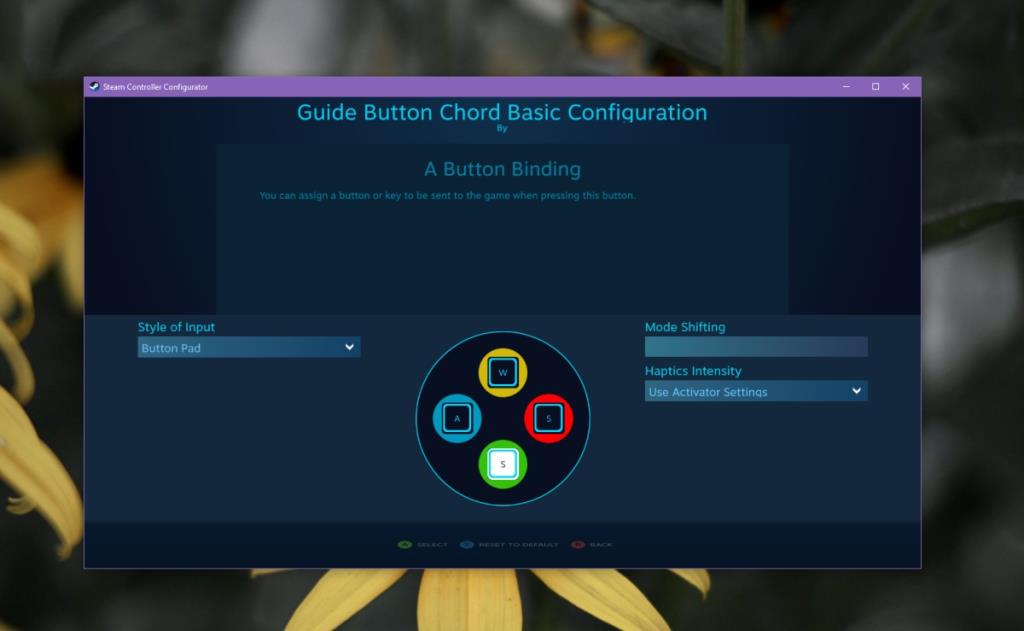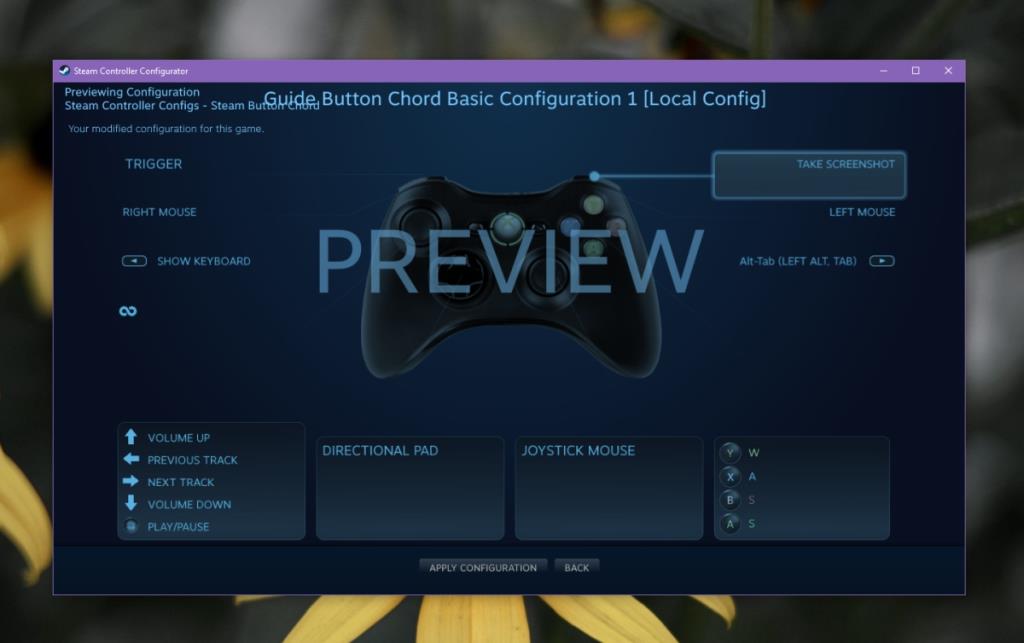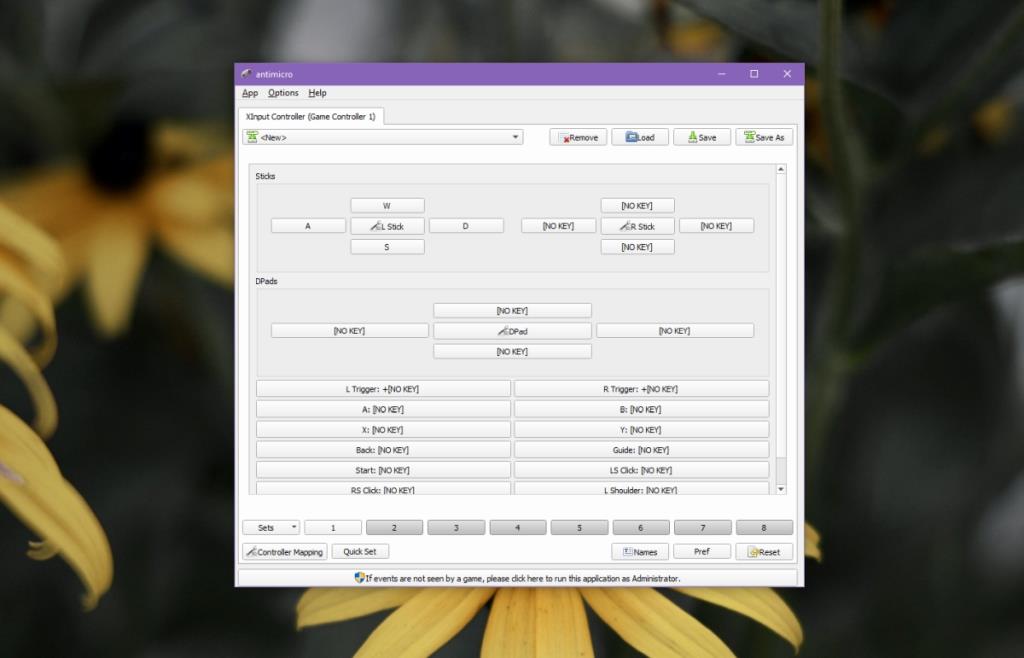Permainan yang mempunyai sokongan untuk pengawal tidak memerlukan sebarang persediaan. Anda boleh menyambungkan pengawal ke PC anda, dan permainan akan mengesannya secara automatik. Kebanyakan permainan yang dimainkan pada Windows 10 diprakonfigurasikan untuk berfungsi dengan pengawal Xbox. Kawalan sudah pun dipetakan dan anda boleh mengakses tetapan permainan untuk melihat butang atau kayu bedik yang melakukan apa.
Pengawal peta ke papan kekunci
Walaupun kebanyakan permainan PC moden mempunyai sokongan pengawal, sesetengah daripada mereka menawarkan permainan yang lebih baik jika anda menggunakan papan kekunci. Konfigurasi lalai pengawal mungkin tidak berfungsi secara intuitif dalam permainan. Untuk mengatasi masalah ini, anda boleh memetakan pengawal ke kekunci papan kekunci.
Kami akan menerangkan dua kaedah untuk memetakan pengawal kepada kekunci papan kekunci. Kaedah pertama adalah melalui Steam dan hanya akan berfungsi untuk permainan Steam. Kaedah kedua akan membolehkan anda memetakan kekunci pengawal untuk mana-mana dan semua permainan.

Nota: Walaupun kami menggunakan pengawal Xbox dalam siaran ini, anda akan dapat menggunakan alat yang sama ini untuk memetakan pengawal PS4 kepada kekunci papan kekunci.
1. Konfigurasi kord butang panduan wap
Pastikan anda memasang apl Steam pada sistem Windows 10 anda.
- Buka Steam dan pergi ke Steam> Settings.
- Pilih tab Pengawal.
- Klik Konfigurasi kord butang Panduan.
- Tetingkap baharu akan dibuka dengan pengawal. Pilih pelbagai kumpulan kawalan yang ingin anda petakan.
- Klik butang , dan daripada papan kekunci pada skrin yang dipaparkan , klik kekunci yang anda mahu petakan. Ulang untuk semua kawalan yang ingin anda petakan semula.
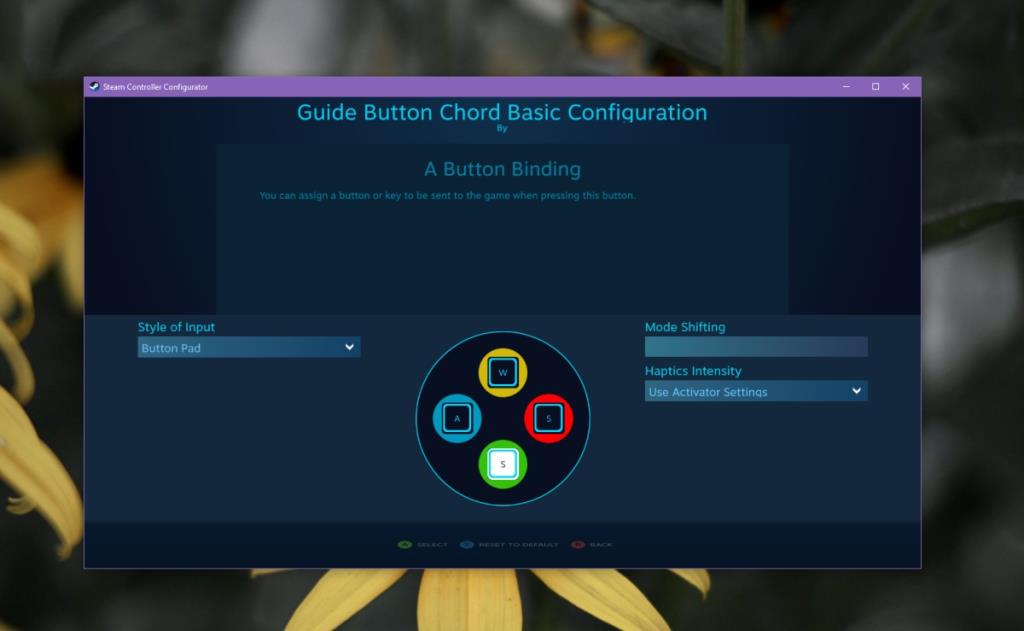
- Simpan konfigurasi dan beri nama yang memberitahu anda untuk permainan itu. Adalah idea yang baik untuk menyimpannya secara tempatan.
- Untuk menggunakan konfigurasi, buka Steam.
- Pergi ke Steam> Tetapan> Pengawal.
- Klik Konfigurasi Kord Butang Panduan.
- Klik Konfigurasi Penyemak Imbas.
- Pergi ke Peribadi.
- Pilih konfigurasi yang anda simpan.
- Klik Gunakan Konfigurasi.
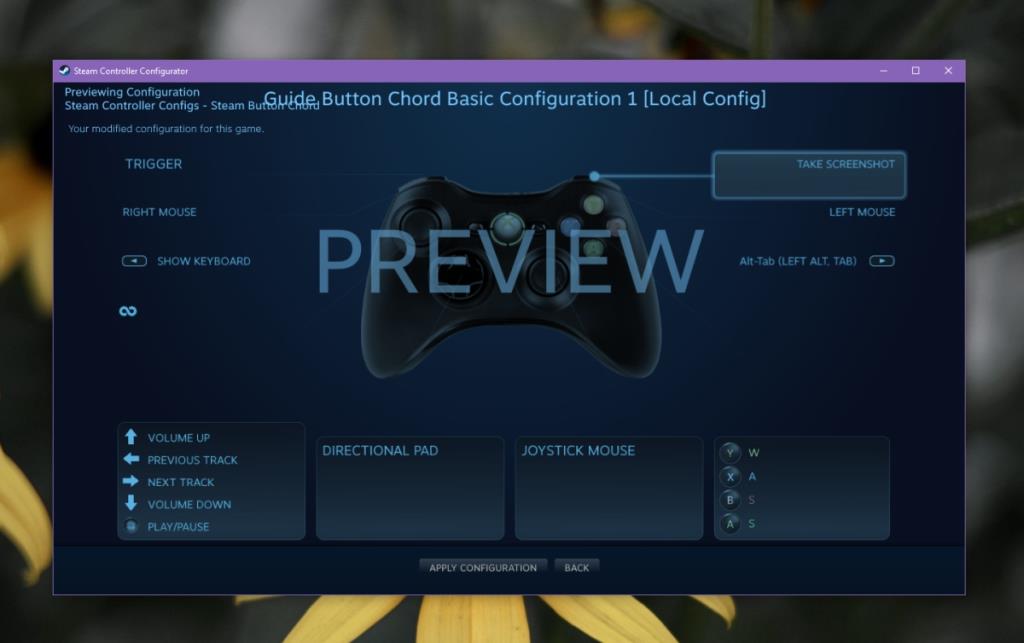
2. Antimikro
Walaupun Steam membenarkan pengguna memetakan pengawal ke kekunci papan kekunci, ia agak mengelirukan untuk menggunakannya dengan berbilang jenis dan konfigurasi pengawal. AntiMicro ialah alat yang lebih baik untuk digunakan.
- Muat turun dan pasang AntiMicro dari Github .
- Sambungkan pengawal anda ke sistem anda dan buka AntiMicro.
- Tekan butang atau gerakkan kayu bedik pada pengawal. Ia akan diserlahkan pada antara muka apl.
- Klik butang yang diserlahkan pada antara muka apl.
- Pilih kawalan tetikus atau papan kekunci untuk diberikan kepadanya.
- Ulang untuk semua kawalan.
- Simpan profil.
- Minimumkan AntiMicro pada dulang sistem, dan mainkan permainan anda.
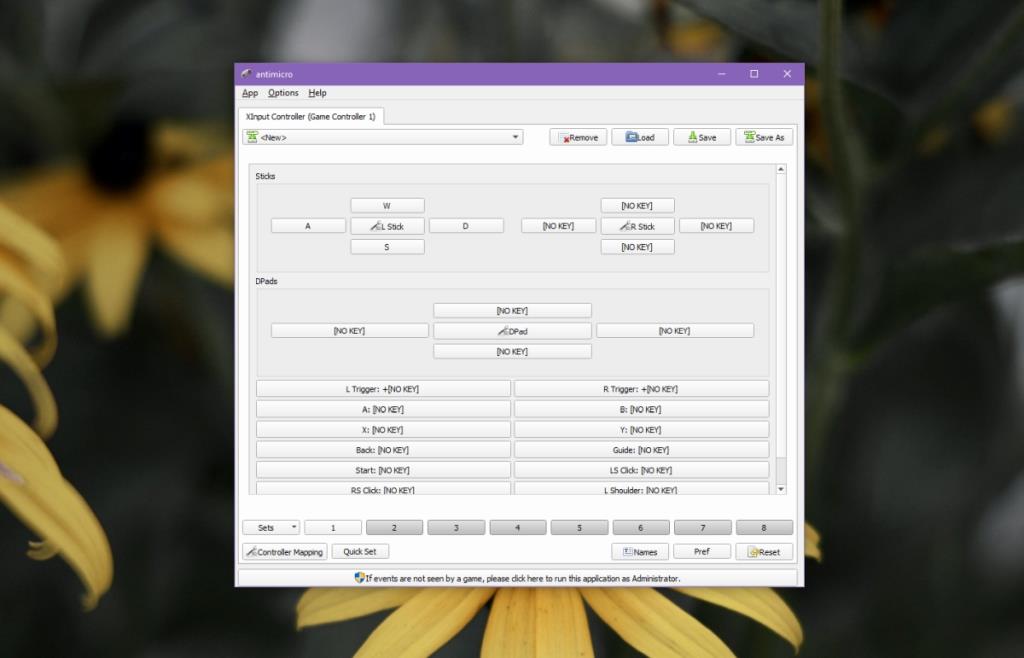
Kesimpulan
Permainan yang menggemari papan kekunci paling baik dimainkan dengan satu, tetapi jika anda lebih selesa dengan pengawal atau sukar secara fizikal untuk menggunakan papan kekunci untuk sesi permainan yang lebih lama, pemetaan semula adalah cara yang boleh dilakukan. Ia mungkin mengambil sedikit masa untuk membiasakan diri dengan kawalan baharu, tetapi anda akan dapat mengakses semua fungsi dalam permainan jika anda mengkonfigurasi semuanya dengan betul.